
4月23日に独立行政法人「情報処理推進機構」(IPA)はビデオ会議サービス「Zoom」の非正規版が流通しているとして、注意を呼びかけましたね。
緊急事態宣言により、テレワークやZoomによる利用者が更に増加しています。
現在Zoomは仕事以外でも飲み会や同窓会にも利用されるようになりましたが、同時にZoomを装った偽物zoomが出現して不正な料金を請求されたという事例があるのです。
怪しい偽物Zoomの詐欺被害状況や正規Zoomとの見分け方など気になります。
ここででは
- 怪しいZOOMの詐欺被害状況
- 偽物zoomの見破り方
- 非正規版をインストールした時の対応方法
について説明しますね。
こちらは、IPA(情報セキュリティ安心相談窓口)@IPA_anshinで【怪しいZOOMに注意】を呼びかけるツイート
【怪しいZOOMに注意】
「検索でヒットしたサイトからパソコンにZOOMをインストールして起動したらセキュリティ警告が表示され、表示先の電話番号に電話をしたらサポート料金を請求された」という相談が複数寄せられています。正しいZOOMではなかったのが原因で偽の警告が出たと推測されます。— IPA(情報セキュリティ安心相談窓口) (@IPA_anshin) April 23, 2020
目次
偽物zoomの見破り方
正規の公式Zoomと非公式の非公式Zoomの見分け方を紹介しますね。
上の赤い枠は正規のZoomです。
下の青枠が非公式のZoomです。
ダンロードzoom無料(Windous)は非公式です。
正規の公式のサイトはZoomでZが大文字です。
非公式はzoomでZが小文字で(Windous)となっており、Windowsを使用している人をターゲットにしてるようですね。
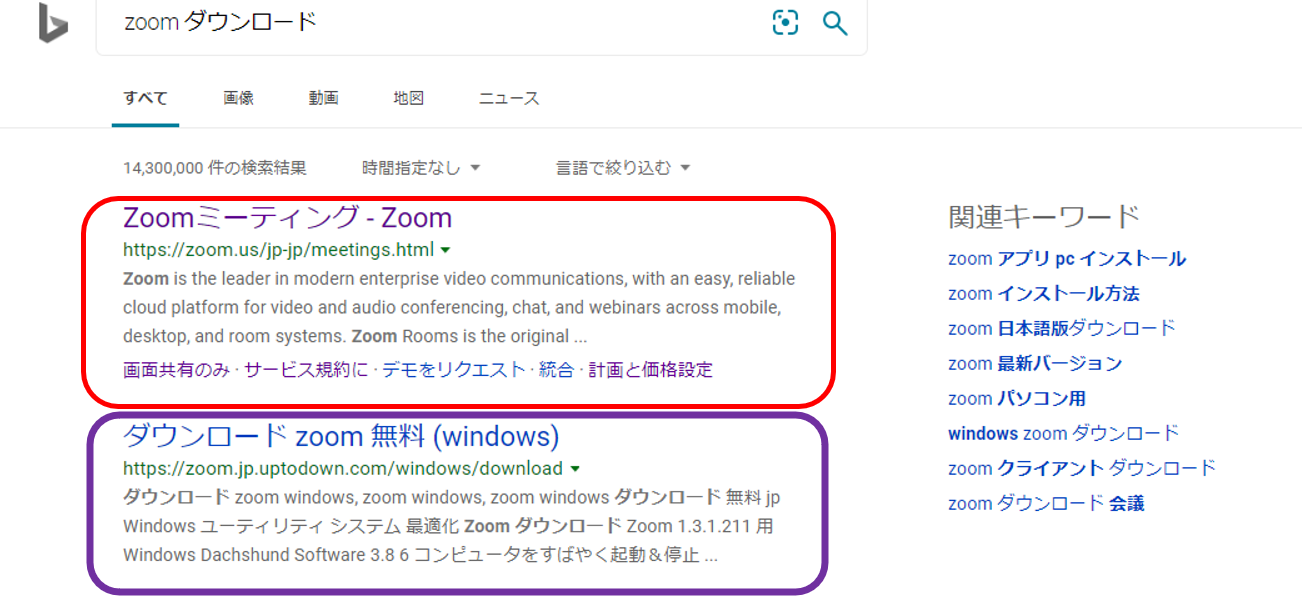
Bingで「Zoom ダウンロード」と検索すると、検索1位に非公式サイトが出てくる……。
そして公式がなぜか10位……なんでや……。というツイート。
うわっ……まじじゃん……。
Bingで「Zoom ダウンロード」と検索すると、検索1位に非公式サイトが出てくる……。
そして公式がなぜか10位……なんでや……。「怪しいZoom」に注意 詐欺被害のおそれ…検索サイトでも「非正規版」上位にhttps://t.co/Z4Dqnp7LPa pic.twitter.com/BLk1itC2Xo
— じきるう編集長 – GIG inc. (@kazzikill) April 24, 2020
怪しいZOOMの被害状況
怪しいZoomの被害状況はどんなのでしょうか?
同じような経験をするかもしれないので知っておきましょう。
Zoomをインストールして起動したらセキュリティ警告が表示され、表示先の電話番号に電話をしたらサポート料金を請求されたという被害がでてますね。
4日12時30分現在では、検索サイト「Bing」で「Zoom ダウンロード」と検索すると、正規サイトよりも非正規サイトが検索結果の上位に表示されていましたね。
グーグル、ヤフーでは正規サイトが一番上に表示されてました。
こんな画面がでたら詐欺Zoomです。
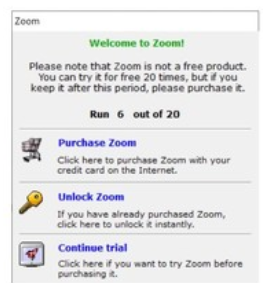
Yahoo知恵袋では、2020/4/2318:56:01に、こんな投稿がありました。
本日zoomをパソコンでダウンロードしようとしたところ詐欺サイトに飛んでしまい警告音がなりウイルスが入っていると表示されました。
初めてのことなので慌ててしまい指定された電話番号にかけてしまったところ片言の外国人が出てきたので怪しいと思い電話を切りました。
ちなみに電話では個人情報はなにも言っていません。
色々と別のパソコンで対処法を調べ設定から当該アプリをアンインストールしたところ先ほどまでの症状は消えて現在は普通に使えているのですがウイルスなどがパソコンに残り個人情報などが奪われてしまう可能性はあるのでしょうか?一応アバストというアプリで無料のウイルススキャンをしたところ異常はないと結果が出たのですがとても不安でたまりません。
2020/4/2114:56:21の投稿
昨日、Zoomをダウンロードしたと同時にウィルスに感染しました!
以下の連絡先に電話して、サポートを受けるように言われました。
電話はせずに、強制終了をすると元に戻りましたが、添付のポップアップが常に表示されて消せなくてとても困っています。
ウイルスソフトで詳細検索をしても何も見つからず、とても困っています。
参考サイト:
Yahoo!JAPAN知恵袋▼
Yahoo!JAPAN知恵袋
尚、IPA情報処置推進機構の公式サイトではセキュリティに対するお問い合わせ窓口を設置しています。
こちらは、お問い合わせ完了に伴う「確認メール」は送付されないようです。
情報セキュリティに対する相談窓口:
IPA情報処置推進機構の公式サイトはこちら
IPA情報処置推進機構
また、IPAでは次のように対応方法を述べていました。
偽警告の画面で表示される内容は、電話をかけさせるための何の根拠もない「単なる騙し」にしか過ぎません。
警告の内容は鵜呑みにせず、画面を閉じるだけで問題ありません。しかし、その手口は狡猾、かつ巧妙です。
偽警告の被害低減の特効薬は、警告の内容が単なる騙しであることを知り、決して電話をかけないことです。
そこで、IPAでは4月3日に偽警告の存在を広く周知させるため、手口と対策を紹介する動画を公開しましたこちらは、IPAの「その警告メッセージ、信じて大丈夫? ブラウザの“偽警告”にご用心!」の動画です。
IPA安心相談窓口だよりから引用:
IPA安心相談窓口だより
purchase zoomを押した瞬間、パソコンが暴れ出しましたのでくれぐれもご注意を!と呼びかけるツイート。
ZoomはZoomでも、全部英語で赤のアプリのやつの、これは詐欺のやつらしいので注意を⚠️⚠️⚠️
purchase zoomを押した瞬間、パソコンが暴れ出しましたのでくれぐれもご注意を!
Welcome to Zoom!って全然welcomeじゃなかったわ‼︎笑
(今は専門の方に対処してもらい元に戻りました) pic.twitter.com/aX2A9eP8Xc— キキ (@ykikitora01tw) April 22, 2020
非正規のZoomの被害に合わないための対応方法
ここでは、IPA(情報セキュリティ安心相談窓口)@IPA_anshinの情報をもとに非正規のZoomの被害に合わないための対応方法を説明します。
Zoomのインストールは正規の公式サイトからする
Zoomのインストールにあたっては、Zoomの正規サイトからするようにと呼びかけています。
Zoom公式サイトのURLはこちら
https://zoom.us/jp-jp/meetings.html
非正規のzoomの指示に従わない
電話をかけるようにオペレーターが指示したりすることがありますが、電話をかけないことです!
非正規版をインストールした時の対応方法
仮に非正規版をインストールしてしまってセキュリティ警告が出た場合の対応方法について説明しますね。
IPA情報セキュリティ安心相談窓口では以下のように対応方法を説明していました。
- 画面を閉じるだけで問題は解消されます
- 画面が消せない場合は、ブラウザを強制終了してパソコンを再起動してください
画面を閉じる
正規のものではないZoomをインストールしてしまったために出現した偽の警告画面は、普通に消そうとしても消えません。
ひとまず、パソコンを再起動すれば収まります!
正規のものではないZoomをインストールしてしまった場合、パソコンを再起動した後、通常の操作でアンインストールを実施して解決です!(^^)/
警告画面が消えない時の対処方法
また、警告画面が消えないこともあります。
その場合は、警告画面は次のような方法で消すことができます。
① パソコンを再起動する。
※パソコンを再起動しても画面が消えない場合は②を試してください。
② キーボードにある「Alt」と「F4」のボタンを同時に押しながら、画面上に出ているメッセージの「OK」をクリックする。
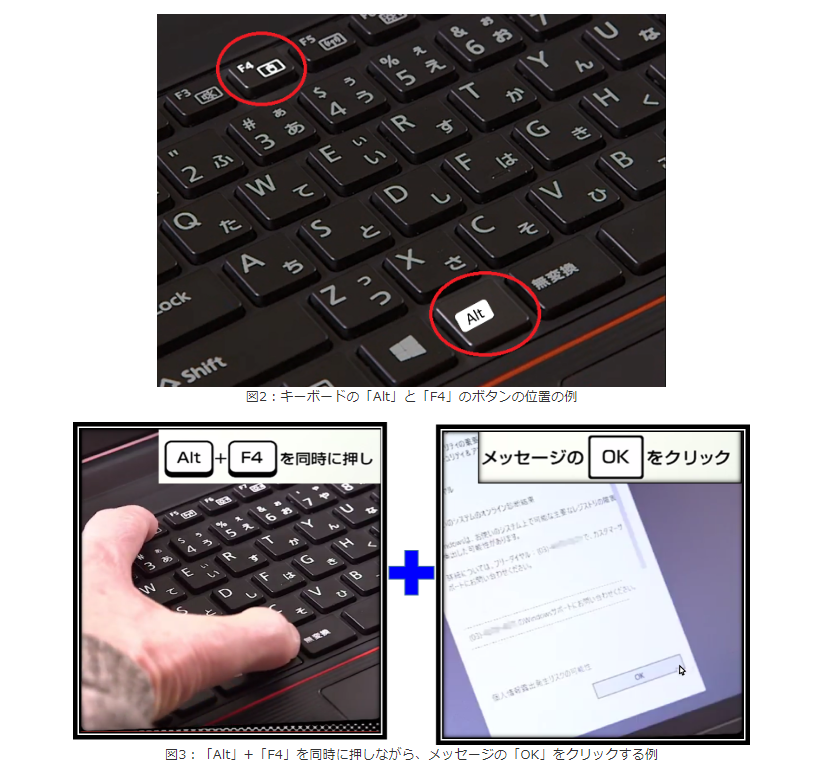
IPA安心相談窓口だよりから引用
IPA安心相談窓口だより
IPA情報セキュリティ安心相談窓口の公式サイトからのダウンロードを呼びかけるツイート
皆さんが使いたい、オンラインビデオ会議サービス機能を持つZoomは、以下の公式サイトのリンク経由でダウンロードしてください(*゚∀゚)https://t.co/5wYk0oGKVP https://t.co/ZGigZEFq8d
— IPA(情報セキュリティ安心相談窓口) (@IPA_anshin) April 24, 2020
正規のものではないZoomをインストールしてしまったために誘導された先の画面です。この警告は根拠の無いものですと呼びかけています。
正規のものではないZoomをインストールしてしまったために誘導された先の画面です。この警告は根拠の無いものです。心配しないでください。マイクロソフトから出ているものではありません。慌てて電話してしまわないようにしてください。音声が気になる場合は、とりあえず音量を下げればOK!(゚∀゚) https://t.co/ZGigZEFq8d pic.twitter.com/pNQPXwcGmN
— IPA(情報セキュリティ安心相談窓口) (@IPA_anshin) April 24, 2020
正規のものではないZoomをインストールしてしまったために出現した偽の警告画面は、普通に消そうとしても消えません。ひとまず、パソコンを再起動すれば収まります!(:D) pic.twitter.com/PJAcR0SBGg
— IPA(情報セキュリティ安心相談窓口) (@IPA_anshin) April 24, 2020
正規のものではないZoomをインストールしてしまった場合、パソコンを再起動した後、通常の操作でアンインストールを実施して解決です!(^^)/ pic.twitter.com/EezAOk6h0O
— IPA(情報セキュリティ安心相談窓口) (@IPA_anshin) April 24, 2020
IPA情報処置推進機構の公式サイトはこちら
IPA情報処置推進機構
まとめ
- 怪しいZOOMの詐欺被害状況
- 正規公式Zoomとの見分け方
- 非正規版をインストールした時の対応方法
について説明しました。





